Установка библиотек
Под библиотеками подразумеваются папки, содержащие какие-либо данные, используемые ArchiCAD библиотечные элементы, данные спецификаций, текстуры, фоновые изображения и т. п. Библиотеки могут располагаться на локальных или сетевых дисках, а также на FTP-серверах и веб-страницах. Кроме того, в качестве библиотек могут использоваться архивные проекты ArchiCAD, из которых .ArchiCAD способен непосредственно (без распаковки содержимого архива на жесткий диск) считывать хранящиеся там библиотечные элементы.
При работе над проектом пользователю доступны только те библиотечные элементы, спецификации, текстуры и фоновые картинки, которые находятся в установленных для данного проекта библиотеках или загружены индивидуально.
Установка библиотек производится с помощью команды File (Файл) => Library Manager (Менеджер библиотек), открывающей диалоговое окно Library Manager (Менеджер библиотек).
Это диалоговое окно имеет четыре закладки: Local/LAN (Лок./сеть), FTP Sites (FTP-сайты), History (История), Web Objects (Веб-объекты).
Первая закладка управляет загрузкой библиотек, находящихся на локальных или сетевых дисках (рис .12.1).
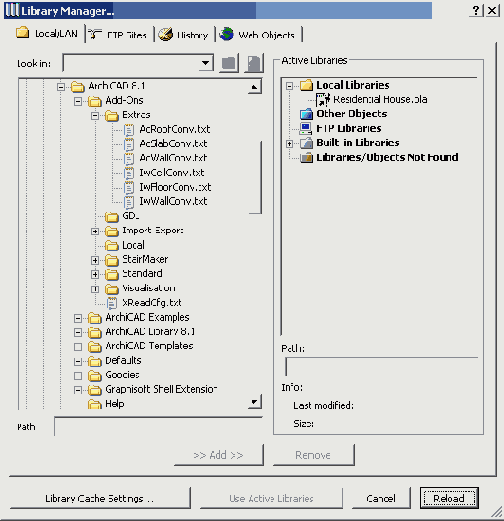
Рис. 12.1. Менеджер библиотек: закладка Local/LAN
В правой части закладки находится список загруженных библиотек. Для установки библиотеки необходимо выбрать ее в окошке в левой части окна и щелкнуть мышью на кнопке Add (Добавить). Для удаления библиотеки следует выбрать ее в списке установленных библиотек и щелкнуть мышью на кнопке Remove (Удалить).
Вторая закладка управляет загрузкой библиотек, находящихся на FTP-сервеpax, и отличается от первой закладки наличием элементов, задающих параметры подключения к FTP-серверам (рис. 12.2). Загрузка и удаление библиотек и отдельных элементов производятся так же, как и при работе с локальными и сетевыми дисками.

Рис. 12.2. Менеджер библиотек:,закладка FTP Sites
Третья закладка отображает список всех библиотек и библиотечных элементов, когда-либо загружавшихся в ArchiCAD (рис. 12.3). Список может быть упорядочен по имени, местоположению или хронологии. Загрузка и удаление библиотек и библиотечных элементов происходят аналогично тому, как это уже было описано выше.
Четвертая закладка позволяет загружать библиотечные элементы, находящиеся на веб-страницах, с помощью входящего в комплект поставки ArchiCAD веб-плагина (GDL Object Web Plugin) (рис. 12.4).
После завершения установки библиотек для их загрузки нужно щелкнуть мышью на кнопке Done (Сделано).
Таким образом для каждого проекта можно создать свой собственный набор библиотек.

Рис. 12.3. Менеджер библиотек: закладка History

Рис. 12.4. Менеджер библиотек: закладка Web Objects
Создание новых библиотечных элементов
Рано или поздно практически у каждого пользователя ArchiCAD появляется потребность в библиотечных элементах, отсутствующих как в стандартной библиотеке ArchiCAD, так и в библиотеках сторонних производителей. Как правило, это относится к объемным моделям различных нестандартных конструкций, архитектурных аксессуаров, мебели и т. п.
На этот случай в ArchiCAD предусмотрено несколько возможностей создания пользователем собственных библиотечных элементов:
использование собственных средств ArchiCAD по созданию библиотечных элементов из элементов проекта;
использование встроенного языка геометрических определений GDL;
импорт библиотечных элементов в форматах, поддерживаемых ArchiCAD. Рассмотрим подробнее эти способы.
Дополнительные библиотеки
Дополнительные библиотеки объектов для ArchiCAD, создаваемые фирмой Graphisoft и независимыми разработчиками, предназначены для тех пользователей, потребности которых не удовлетворяет стандартная библиотека ArchiCAD. Эти библиотеки могут включать в себя разнообразные архитектурные детали, конструктивные элементы, мебель, технику, фигуры людей, растения и т. п. Ниже приведен краткий обзор библиотек, имеющихся на отечественном рынке.
Использование библиотек ArchiCAD в других программах
Библиотечные элементы ArchiCAD обладают рядом свойств, делающих их привлекательными для использования не только в ArchiCAD, но и в других программах. Это прежде всего возможность параметрической настройки параметров, а также компактность (малый размер файлов), делающая их удобными для размещения в Интернете.
Совместимость объектов ArchiCAD с другими программами осуществляется при помощи специальных приложений, позволяющих внедрять GDL-объекты в среду этих программ или сохранять объекты ArchiCAD в совместимых с этими программами форматах.
Architectural Accesories
В эту библиотеку включено около 90 параметрических объектов, представляющих собой разнообразные архитектурные детали и аксессуары: заборы, ограждения, навесы, водосточные трубы, дымники, занавески, жалюзи, шторы, 3D-фигуры.
Construction Equipment
Эта библиотека содержит около 100 библиотечных элементов ArchiCAD, предназначенных для оборудования строительных площадок.
Designer Home Furniture
Содержит около 200 объектов для оформления жилых помещений: разнообразную мебель, бытовые приборы, осветительные приборы, камины, вазы, цветы, посуду, картины.
Garden Works
Библиотека Garden Works состоит из двух частей: ArchiBAM и Garden Library. ArchiBAM содержит более 40 3D-моделей деревьев, a Garden Library -более 50 моделей садово-паркового оборудования.
GDI Object Explorer
Вместе с самыми новыми библиотеками из коллекции Graphisoft поставляется GDL Object Explorer (рис. 12.15) - самостоятельная программа, позволяющая просматривать библиотеки GDL-объектов, изменять параметры библиотечных элементов и сохранять 2D-чертежи и 3D-модели в различных форматах.

Рис. 12.15. GDL Object Explorer
Таким образом, с помощью GDL Object Explorer можно без обращения к ArchiCAD передавать объекты с заданными параметрами в другие программы.
Для 2D-чертежей поддерживаются форматы Microstation, DXF, DWG, SVF.
3Dмодели могут быть сохранены в форматах 3D Studio, Art*lantis Render, Lightscape, VRML, Wavefront, DXF, DWG, IFC.
GDL Object Adapter
GDI Object Adapter - специальное приложение, работающее в среде AutoCAD и позволяющее использовать в AutoCAD параметрические библиотечные элементы ArchiCAD. При этом сохраняется важнейшее свойство GDL-объектов - возможность их модификации на любом этапе работы путем простого изменения параметров объекта через диалоговое окно (рис. 12.12). При размещении объекта пользователь имеет возможность выбора точки его привязки (рис. 12.13). Предусмотрена также автоматическая генерация отчетов о размещенных библиотечных элементах'(рис. 12.14).

Рис. 12.12. GDL Object Adapter - установка параметров объекта
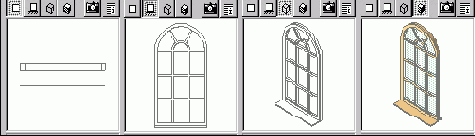
Рис. 12.13. GDL Object Adapter - выбор точки привязки
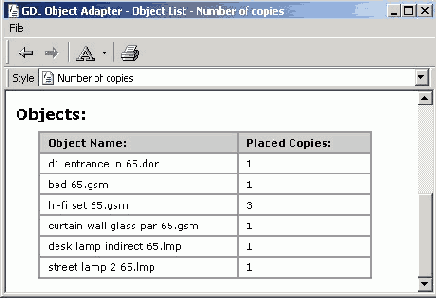
Рис. 12.14. GDL Object Adapter -отчет
Дополнительную информацию и демонстрационную версию программы можно найти на веб-странице компании GDL Technology (www.gdltechnology.com).
GDL Object Web Plugin
GDL Object Web Plugin - специальный плагин для веб-браузеров Internet Explorer и Netscape Communicator, позволяющий просматривать, изменять параметры и сохранять в различных форматах GDL-объекты, размещенные на веб- узлах (рис. 12.16). С его помощью также можно передавать GDL-объекты для использования в других программах.

Рис. 12.16. Веб-странииа, просматриваемая с использованием GDL Object Web
Библиотеки ArchiCAD
12.1. Установка библиотек
12.2. Создание новых библиотечных элементов
Сохранение библиотечных элементов из окна плана этажа
Сохранение библиотечных элементов из 3D-окна
Особые моменты создания окок и дверей
Использование встроенного языка геометрических определений GDL
Импорт библиотечных элементов в форматах, поддерживаемых ArchiCAD
12.3. Дополнительные библиотеки
People and More
MAD Design
Architectural Accesories
Garden Works
Hoshino Residential Library
Texture Library
Lamp World
Office & Business Library
Construction Equipment Streets & Traffic
Transportation Library
Designer Home Furniture
Master Library
Мебель от AlvarAalto
Мебель от Gerrit Rietveld
12.4. Использование библиотек ArchiCAD в других программах
GDL Object Adapter
GDL Object Explorer
GDL Object Web Plugin
Hoshino Residential Library
Библиотека, содержащая более 150 элементов для оформления проектов: сантехническое оборудование, электроприборы, кухонная мебель, источники света, детали крыш.
Импорт библиотечных элементов в форматах, поддерживаемых ArchiCAD
ArchiCAD поддерживает импорт библиотечных элементов в форматах DXF и DWG. Импортируемые элементы могут быть взяты в готовом виде из многочисленных библиотек (богатейшим источником таких элементов, в том числе и бесплатных, является Интернет) или созданы самим пользователем в каком-либо другом приложении, формат которого поддерживается ArchiCAD (например, Autocad, 3D Studio и др.).
Использование встроенного языка геометрических определений GDL
Описанные способы создания библиотечных элементов позволяют создавать достаточно сложные двумерные и трехмерные объекты. Но сохраняемые из рабочих окон ArchiCAD, объекты лишены важнейшего свойства библиотечных элементов ArchiCAD - возможности параметрического изменения их свойств (как по команде пользователя, так и автоматически в зависимости от различных внешних условий), а также способности нести в себе не только геометрические характеристики объекта, но и разнообразные данные для составления смет и спецификаций.
Для полной реализации всех возможностей, заложенных в формат библиотечных элементов ArchiCAD необходимо изучение встроенного в ArchiCAD языка геометрических определений GDL. Язык GDL позволяет создавать параметрические описания 2D- и 3D-объектов путем написания скриптов. Использование этого метода подходит для достаточно опытных пользователей и требует изучения пользователем языка GDL. Поэтому описание языка GDL выходит за рамки данной книги. Желающие детально ознакомиться с GDL и предоставляемыми им средствами могут обратиться к справочной системе ArchiCAD и поставляемой с пакетом ArchiCAD документации по GDL.
Lamp World
Эта библиотека включает в себя более 100 ламп различных типов: уличные и потолочные светильники, бра, настольные и напольные лампы, прожекторы, нижний свет, неоновые, эксклюзивные, восточный стиль.
MAD Design
В состав этой библиотеки, ориентированной прежде всего на дизайнеров интерьера,. включено около 150 3D-объектов: мебель, посуда, бытовая техника, лампы, ковры, 3D-фигуры.
Master Library
Эта библиотека содержит более 400 архитектурных объектов: лестницы, окна, жалюзи, мебель, бытовые приборы, кухонное оборудование. Кроме того, в эту библиотеку включена библиотека Maser Lights для светового дизайна.
Мебель от Alvar Aalto
Коллекция мебели известного архитектора Алвара Аалто.
Мебель от Gerrit Rietveld
Библиотека всемирно известной мебели от Gerrit Rietveld.
Office & Business Library
Содержит более 300 ArchiCAD библиотечных элементов: объекты разного типа, включая офисную мебель и оборудование, мебель для ресторанов, источники света, картинки.
Особые моменты создания окон и дверей
Двери и окна являются специальными библиотечными элементами ArchiCAD и создаются по особым правилам. Особенностью создания окон и дверей является то, что строятся они в горизонтальной плоскости, а при размещении в стене оконного или дверного проема система координат окна или двери поворачивается на 90° относительно оси X, то есть плоскость XY элемента становится вертикальной (рис. 12.10).

Рис. 12.10. Поворот системы координат при размещении окна/двери
Для правильного построения окон и дверей следует соблюдать следующие правила:
при создании окна или двери на плане этажа представьте себе, что смотрите на них с внутренней стороны;
элементы, вставляемые в стену (дверные коробки, оконные рамы), должны находиться выше нулевой отметки проекта;
элементы, выступающие из стены наружу (наличники, открывающиеся наружу дверные полотна), должны находиться ниже нулевой отметки проекта.
При размещении окна или двери в ArchiCAD автоматически формирует в стене прямоугольный проем с размерами, равными габаритным размерам вставляемого окна или двери. Если же окно или дверь непрямоугольные, то для заполнения оказавшихся пустыми частей стены необходимо предусматривать в конструкции окна или двери дополнительные элементы (рис. 12.11).

Рис. 12.11. Заполнение пустот проема
People and More
Библиотека, содержащая около 200 3D-объектов, предназначенных для придания реализма создаваемым в ArchiCAD проектам. Библиотека содержит фигуры людей, животных, деревья и кустарники, транспортные средства.
Сохранение библиотечных элементов из 3D-окна
Сохраняя элементы 3D-окна в виде библиотечных элементов, можно создавать не только объекты, но и библиотечные элементы других типов (окна, двери). При этом ориентация библиотечного элемента в пространстве может отличаться от ориентации системы координат проекта, что достигается за счет установки в 3D-окне проекции, соответствующей виду сверху на создаваемый элемент. Таким образом можно, например, создавать объект в горизонтальной плоскости, а при сохранении библиотечного элемента сделать его вертикальным или наклонным.
Рассмотрим последний случай более подробно на небольшом конкретном примере.
В качестве примера создадим, используя только средства ArchiCAD, объемную модель секции ограждения, которую затем преобразуем в пригодный для последующего многократного использования библиотечный элемент ArchiCAD.
1. Сначала постройте на плане этажа с помощью 3D-инструментов ArchiCAD объемную модель создаваемого элемента (рис. 12.6) (в данном примере использован инструмент Перекрытие). Созданный элемент лежит в горизонтальной плоскости.
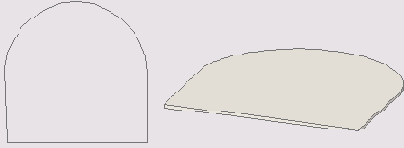
Рис. 12.6. Исходные элементы плана и 30-модель секции ограждения
2. Выберите созданные элементы плана, установите 3D-проекцию, соответствующую виду сверху на создаваемый библиотечный элемент, и перейдите в 3D-окно (рис. 12.7).

Рис. 12.7. Параметры 3D-проекиии для сохранения библиотечного элемента
3. Выполните команду File (Файл) => GDI Objects (Объекты GDL) => Save 3D Model As (Сохранить 3D-модель как) и в открывшемся диалоговом окне сохранения файла укажите имя и местоположение сохраняемого библиотечного элемента. В открывающемся после щелчка мыши на кнопке Save (Сохранить) диалоговом окне Save as Library Part (Сохранить как библиотечный элемент) (рис. 12.8) выберите тип сохраняемого библиотечного элемента и формат для содержащихся в нем ЗВ-данных, а затем щелкните мышью на кнопке Save (Сохранить).
В результате будет создан библиотечный элемент, который может быть повторно использован неограниченное количество раз. Благодаря тому, что в диалоговом окне установки параметров 3D-проекции установлен соответствующий вид, готовый объект будет располагаться вертикально, а не горизонтально, как исходные элементы плана. Созданный элемент доступен для изменения его параметров в диалоговом окне Object Default Settings (Параметры объекта по умолчанию) (рис. 12.9), где можно изменить его габаритные размеры и назначить ему любое покрытие из библиотеки покрытий ArchiCAD.

Рис. 12.8. Параметры сохранения библиотечного элемента

Рис. 12.9. Изменяемые параметры библиотечного элемента
Сохранение библиотечных элементов из окна плана этажа
Собственные средства ArchiCAD позволяют создавать как двумерные, так и трехмерные библиотечные элементы.
Для создания 2D-элемента достаточно вычертить его на плане и сохранить чертеж как объект ArchiCAD.
Что касается создания объемных библиотечных элементов, то, хотя ArchiCAD и не обладает развитыми средствами трехмерного моделирования, имеющихся инструментов, таких, как стены, перекрытия, крыши, 3D-сетки, зачастую может оказаться достаточно для построения произвольных элементов, которые затем могут быть сохранены в библиотеке для последующего повторного использования 3D-элементы можно сохранять как из окна плана этажа, так и из 3D-окна.
Сохранение элементов плана осуществляется следующим образом:
1. Постройте создаваемый библиотечный элемент на плане этажа с помощью инструментов ArchiCAD (рис. 12.5, а).
2. Если нужно сохранить только часть элементов плана, выберите сохраняемые элементы (рис. 12.5, б).
3. Выполните команду File (Файл) => GDL Objects (Объекты GDL) => Save Project As (Сохранить проект как) (если на плане ничего не выбрано) или File (Файл) => GDL Objects (Объекты GDL) => Save Selection As (Сохранить выбранное как) (если на плане есть выбранные элементы).
4. В открывшемся диалоговом окне сохранения файла укажите имя и местоположение сохраняемого объекта. Сохраните файл, после чего созданный объект будет доступен для повторного использования при помощи инструмента Объект (рис. 12.5, в).

Рис. 12.5. Сохранение элементов плана как объекта ArchiCAD
Street & Traffic
Содержит более 200 библиотечных элементов ArchiCAD: оборудование дорог, улиц и игровых площадок, транспортные средства, дорожные знаки.
Texture Library
Эта библиотека включает 2800 текстур, предназначенных для создания фотореалистичных изображений: напольные покрытия (дерево, ковры, плитка, камень), покрытия для стен (обои, штукатурка), другие материалы (дерево, гранит, мрамор, кожа).
Transportation Library
Библиотека, включающая в себя множество моделей транспортных средств -автомобили, самолеты, яхты и т. д.
